Chưa có sản phẩm trong giỏ hàng.
Windows
Cách bật, tắt chia sẻ thư mục Public trên Windows 10
Website suamaytinhpci.com có bài Cách bật, tắt chia sẻ thư mục Public trên Windows 10 – Bài viết này sẽ hướng dẫn các bạn cách bật hoặc tắt chia sẻ thư mục Public trên máy tính Windows 10.
Các thư mục Public là một cách thuận lợi để chia sẻ file trên máy tính. Bạn cũng đều có thể chia sẻ file trong thư mục Public với những người sử dụng khác sử dụng cùng một máy tính và với những người dùng máy tính khác trên mạng của bạn. Tất cả các file và thư mục trong thư mục Public sẽ tự động được chia sẻ với các người có quyền truy cập vào thư mục Public.
Thư mục Public chứa các thư mục con để giúp bạn sắp xếp file có tổ chức hơn nhưng chúng không chứa bất kể file nào cho tới khi bạn hoặc người khác thêm file vào đó. Các thư mục được bố trí theo loại nội dung, bao gồm:
- C:UsersPublicPublic Documents
- C:UsersPublicPublic Downloads
- C:UsersPublicPublic Music
- C:UsersPublicPublic Pictures
- C:UsersPublicPublic Videos
Chia sẻ thư mục Public bị tắt theo mặc định (ngoại trừ trên một homegroup). Khi bật chia sẻ thư mục Public, bất cứ ai trên máy tính hoặc mạng của bạn đều cũng có thể truy cập vào các thư mục này để mở và xem file được lưu trữ trên đó như thể trên máy tính của họ. Nếu cấp quyền thay đổi file, bất cứ thay đổi nào được thực hiện trên máy tính khác cũng sẽ thay đổi file trên máy tính của bạn.
Khi tắt chia sẻ thư mục Public, chỉ người có tài khoản người sử dụng và mật khẩu trên máy tính của bạn mới cũng đều có thể truy cập được.
Bài viết này sẽ hướng dẫn các bạn cách bật hoặc tắt chia sẻ thư mục Public trên máy tính Windows 10.
- Cách chia sẻ một thư mục (folder) qua mạng LAN trên Windows 10
- Cách kích hoạt tab Sharing thư mục trên Windows 10
- Mẹo nhỏ giúp bạn dễ dàng chia sẻ thư mục trên Windows với Android
Bạn cần đăng nhập với tư cách quản trị viên để bật hoặc tắt chia sẻ thư mục Public.
Ví dụ về chia sẻ thư mục Public trên mạng.
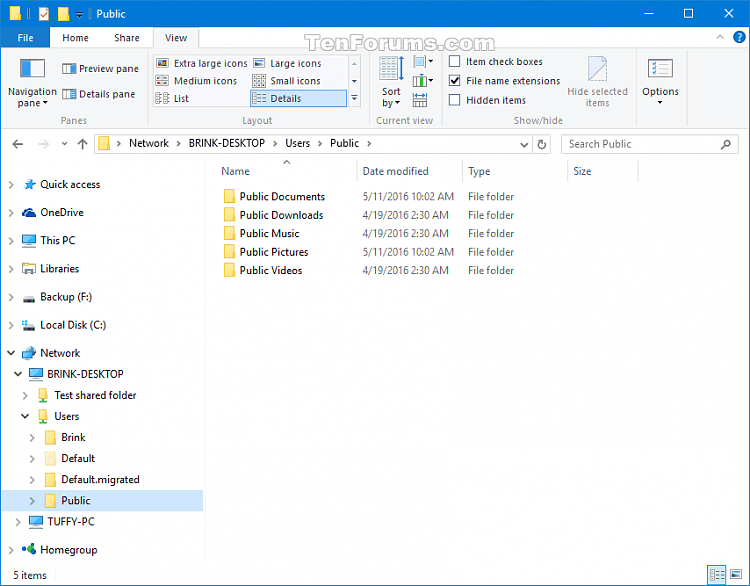
Cách bật, tắt chia sẻ thư mục Public trên Windows 10
Bước 1 . Mở Control Panel, click vào icon Network and Sharing .
Bước 2 . Click vào liên kết Change advanced sharing settings ở bên trái.
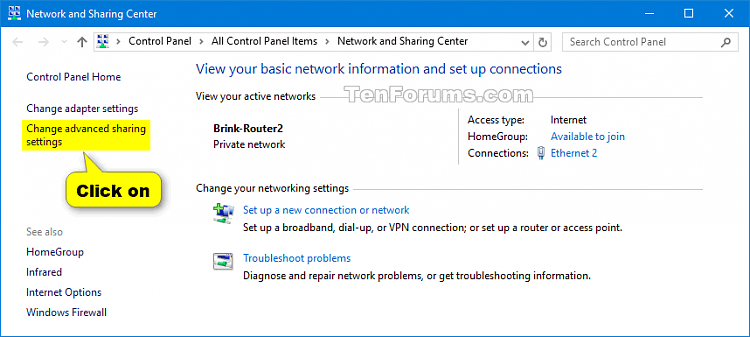
Bước 3 . Mở rộng All Networks .
Bước 4 . Trong Public folder sharing , chọn Turn on sharing so anyone with network access can read and write files in the Public folders để bật chia sẻ thư mục Public hoặc Turn off Public folder sharing (mặc định) để tắt chia sẻ thư mục Public và click vào Save changes .
Bước 5 . Khi hoàn thành, đóng Network and Sharing Center nếu muốn.

Chúc các bạn thực hiện thành công!
Từ khóa bài viết: bật chia sẻ thư mục public, tắt chia sẻ thư mục public, share thư mục public, windows 10
Bài viết Cách bật, tắt chia sẻ thư mục Public trên Windows 10 được tổng hợp sưu tầm và biên tập bởi nhiều user – Sửa máy tính PCI – TopVn Mọi ý kiến đóng góp và phản hồi vui lòng gửi Liên Hệ cho chúng tôi để điều chỉnh. Xin cảm ơn.











